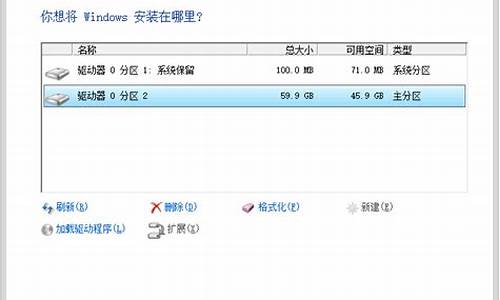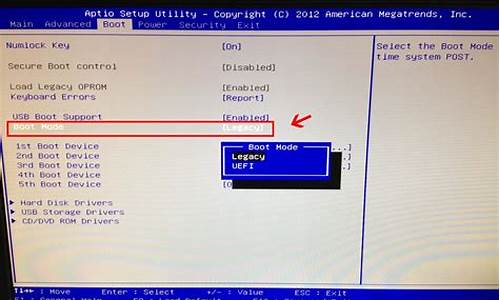您现在的位置是: 首页 > 一键重装 一键重装
win7放大镜程序名称_win7放大镜在哪里
tamoadmin 2024-09-06 人已围观
简介1.win7放大镜怎么设置在win7系统中,有一个功能总是被大家所疏忽,那就是windows7系统的放大镜功能,对于大部分用户来说,该功能并没有什么实用价值,可是如果家中有老人想要上网,这时候放大镜的作用就体现出来了,因为很多老人都有不同程度的老花眼,电脑屏幕上的字对他们来说太小了。通过win7系统开启的放大镜功能,老人能够更好的操作使用电脑,那么我们应该如何设置使得系统能够开机自动启动放大镜的功
1.win7放大镜怎么设置
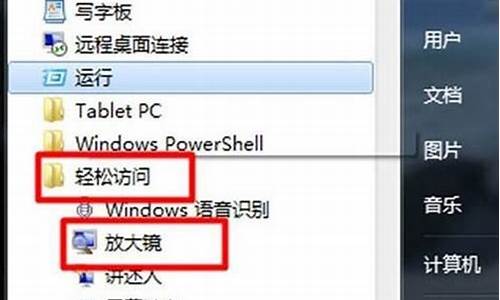
在win7系统中,有一个功能总是被大家所疏忽,那就是windows7系统的放大镜功能,对于大部分用户来说,该功能并没有什么实用价值,可是如果家中有老人想要上网,这时候放大镜的作用就体现出来了,因为很多老人都有不同程度的老花眼,电脑屏幕上的字对他们来说太小了。通过win7系统开启的放大镜功能,老人能够更好的操作使用电脑,那么我们应该如何设置使得系统能够开机自动启动放大镜的功能呢?下面小编就以win732位系统为例,带大家一起去学习下如何设置的方法!
方法如下:
1、鼠标点击win7系统“开始”菜单,选择“控制面板”选项;
2、在打开的“控制面板”界面中点击“轻松访问中心”链接;
3、在打开的界面中选择“使计算机更易查看”选项;
4、在其下拉菜单中的“放大屏幕上显示的内容”栏勾选“启动放大镜”选项;
5、点击“确定”即可。
以上就是win732位系统打开开机自动启动放大镜功能的方法,如果想要关闭该功能,只要在第四步骤选择不勾选“启动放大镜”即可。
win7放大镜怎么设置
64位win7旗舰版系统有放大镜功能的。如下:
方法一:
同时按下键盘上的“Windows徽标键”和“+键”,就可以打开Win7旗舰版系统的放大镜功能了。如图1所示:
方法二:
依次点击“开始”→“所有程序”→“附件”→“轻松访问”→“放大镜”,即可打开。
效果图:
全屏:
镜头:
工具/原料
电脑,
win7系统
步骤:
1、依次打开电脑开始--附件。
2、将附件展开,找到轻松访问--放大镜。
3、单击打开放大镜后,在桌面上会显示放大镜。
4、在放大镜窗口中有‘+’和‘—’,单击分别可以改变放大倍数。
5、单击选择视图,可以改变放大镜的显示情况,全屏、镜头、停靠三种设置。
6、这是放大镜处于停靠的视图。并且可以单击放大镜框移动到屏幕的四个方向的任意方向。
7、放大镜窗口的选项设置,可以改变放大镜可以选定放大范围的大小。设置后,确定。